PS抠图白边怎么去掉,方法有哪些?
一、用PS抠图后白边如何去掉
打开已经抠图后的文档,如下图所示,是抠图后周围有一圈白色边。
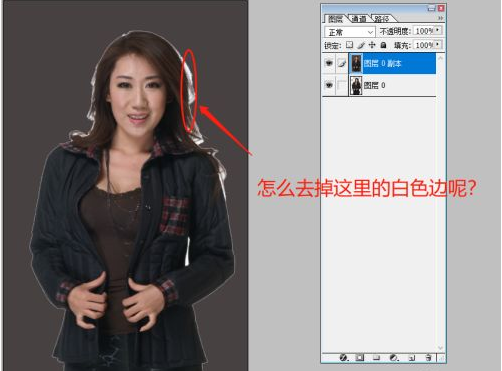
按住键盘上的Ctrl键,然后点击图层上,就会选中已经抠取的人物图。

然后点击上方菜单中“选择”,点下拉菜单中“修改”,再点击横向菜单中“收缩”。
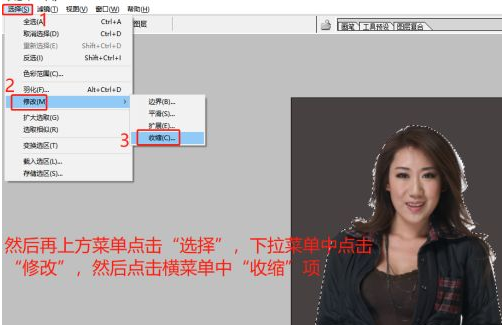
输入收缩量为2像素,点击“好”按钮。
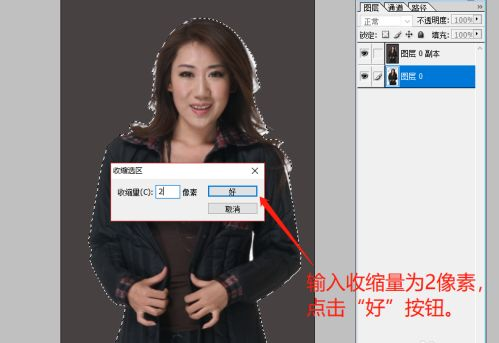
此时,整个人物的外环会整体向收缩2个像素。

再按下键盘的Ctrl+Shift+I组合键,对图进行反向选择。
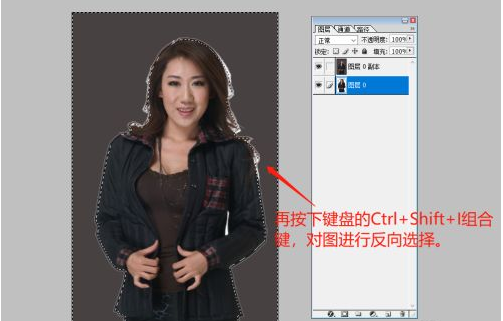
按键盘的delete键对外围的图进行删除。这是白边就去掉了。
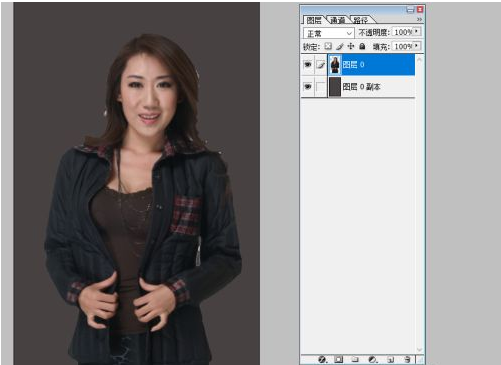
二、PS去除抠图后的白边的方法
方法1. 选区缩像素
1. 按住Ctrl键,点击人物层缩略图,为人物建立选区;
2. 点击“选择”→“修改”→“收缩”,将收缩量调整为“2像素”;
3. 按住Ctrl+Shift+I反选选区,按下Delete键删除,就能地去除白边了。
方法2. 滤镜处理法
1. 按住Ctrl键,点击人物层缩略图,为人物建立选区;
2. 点击工具栏按钮,为人物层添加图层蒙版;
3. 点击“滤镜”→“其他”→“小值”,根据画面效果调整“小值”,将保留值修改为“圆度”,后直到白边消失即可;
方法3. 利用“选择并遮住”
1. 按住Ctrl键,点击人物层缩略图,为人物建立选区;
2. 点击“选择”→“选择并遮住”;
3. 先勾选“智能半径”、“净化颜色”,然后分别调整“半径值”、“移动边缘”、“羽化值”(净化颜色数量直接保持默认即可)三个选项,直到白边消失为止,同样也能很好地白边;
以上就是关于PS抠图白边怎么去掉,方法有哪些?的精彩内容,要想了解更多关于的教学大纲,请点击 ,东方博宜电脑培训学校会为您提供一对一内容讲解服务!
(如需转载,请注明出处)
平面设计师的薪资前景 “钱途” 无量
看得见得“钱”途
在学习的道路上,你是否遇到以下难点?

学习没方法 不系统

缺乏创新的设计思维

想转行又不能坚持学习

工作薪资低又没前景
平面设计课程为以下人群“量身定制”

技术小白转行

在家待业

遇到设计瓶颈

学习提升
平面设计课程"亮“点十足
设计师必备技能,零基础也能轻松掌握!

Photoshop

Illustrator

InDesign

After Effects

Dreamweaver
上课时间灵活,上班族也能轻松学习

白领充电周末班

7天技能速成班

私人定制晚间班

全能精英组合班
你的问题 我们统统为你解答






想要成功,就要比别人先行动!
7天免费试听名额 仅限15名 极速抢购!